
“嘿,我不小心鎖住了我的三星裝置,不知道如何重置它。有誰能告訴我如何在三星手機鎖定時進行重置?我已經嘗試了不同的方法,但至今都沒有成功。非常感謝!”
和上面這位使用者一樣,如果你的三星裝置也被鎖住了,想要把它找回來可不是一件簡單的事情。你必須嘗試不同的方法,如原廠重置裝置、使用不同的第三方應用程式、使用恢復模式等來解鎖手機。在本文中,我們將告訴你如何在幾分鐘內重置被鎖定的三星手機。繼續閱讀文章,瞭解更多詳情。
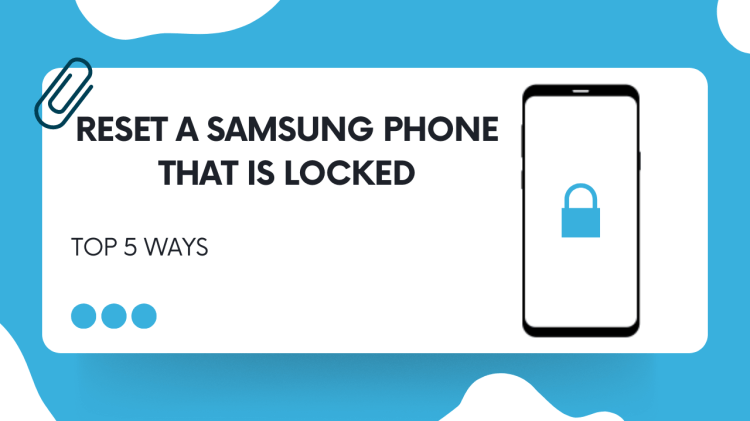
第 1 部分. 原廠重置對三星手機有什麼作用
執行原廠重置很簡單,但在重置時有幾件事需要注意。下面,我們提到了在使用原廠重置方法之前應該閱讀的兩件事。
清除所有資料:
這種方法會清除三星手機中的所有資料。這意味著除非你準備好備份,否則無法恢復資料。因此,在原廠重置裝置之前,請先建立一個備份,然後再使用此方法。
丟失帳戶憑證:
請記住,使用原廠重置方法後,你將失去所有Google帳戶和三星帳戶的憑據,因為你將被鎖定在這些帳戶之外。瞭解你的憑據,這樣你就可以輕鬆地再次使用這些服務了。
瞭解了原廠重置對裝置的影響之後。現在,讓我們來討論如何在三星手機被鎖定時重置它。
第 2 部分. 透過尋找我的手機對鎖定的三星手機進行原廠重置
如何重置被鎖定的三星手機?第一種方法是使用 "尋找我的手機 "對裝置進行原廠重置。不過,只有在手機被鎖定前開啟了 "尋找我的手機 "選項,這種方法才會奏效。使用這種方法,你需要一部手機和一個穩定的網路連線。完成要求後,就可以按照下面的說明操作了。
步驟 1: 第一步是在電腦上訪問https://findmymobile.samsung.com,開啟 "尋找我的手機 "網站。然後,使用三星帳戶登入頁面。確保您的帳戶資訊與您在鎖定裝置中使用的資訊相同。
步驟 2: 某些帳戶使用兩步驟驗證進行保護,因此請使用驗證碼進行驗證。
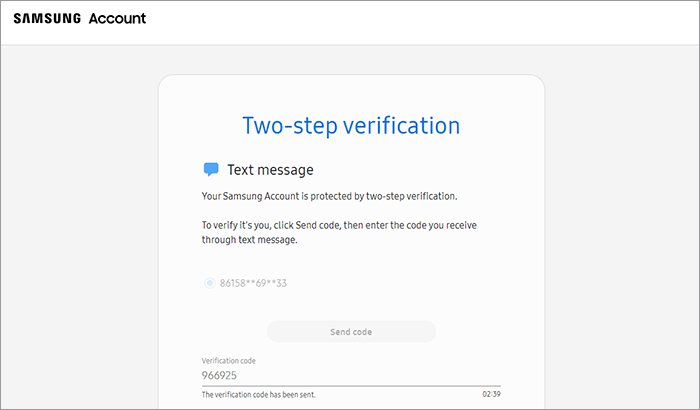
步驟 3: 驗證裝置後,你會在螢幕上看到三星手機。您需要做的就是點選 "擦除資料 "選項並確認。
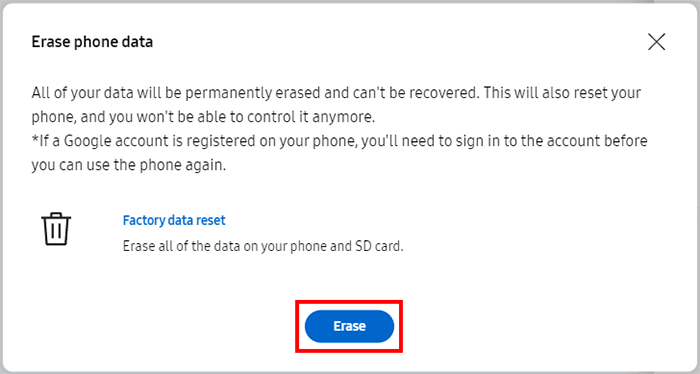
步驟 4: 現在,讓應用程式開始工作吧,幾秒鐘後,你就會在螢幕上看到資料已重置的資訊。
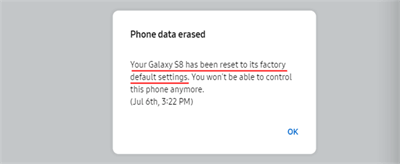
第 3 部分. 重置鎖定的三星手機 iDelock [有效]
如果上述方法對你無效,你可以使用另一款名為 WooTechy iDelock (Android)的軟體,它可以讓你在幾分鐘內重置被鎖定的三星手機。這是一種省心的方法,而且一直有效。此外,它還是三星 FRP 繞過工具之一,你可以用它開啟鎖定的裝置。要使用這款軟體,你只需在電腦上安裝應用程式,並隨身攜帶被鎖定的手機。滿足所有要求後,就可以使用它了。在進入使用步驟之前,讓我們來看看為什麼要使用 WooTechy iDelock (Android) 吧。
.png)
為什麼選擇 iDelock (Android) 來解鎖三星手機?
- 任何人都可以使用這款軟體,無需擔心任何問題;
- 移除三星手機螢幕鎖,不會丟失資料;
- 介面簡單明瞭,使用者友好;
- 提供三星 FRP 繞過/小米 FRP 繞過/紅米 FRP 繞過選項來解鎖裝置;
- 可與最新版本(如 Android 13)無縫相容;
- 全天候客戶服務,隨時為你提供幫助。
使用 iDelock for Android 重置被鎖定的三星手機的步驟:
如果你不知道如何重置被鎖定的三星手機,可以按照以下步驟操作。是的,這個方法不需要任何技術技能,因為任何人都可以使用這個軟體。
步驟 1: 將 FRP 繞過工具下載到電腦並啟動它。選擇 "移除Google鎖(FRP)"選項。使用 USB 線將Android裝置連線到電腦。
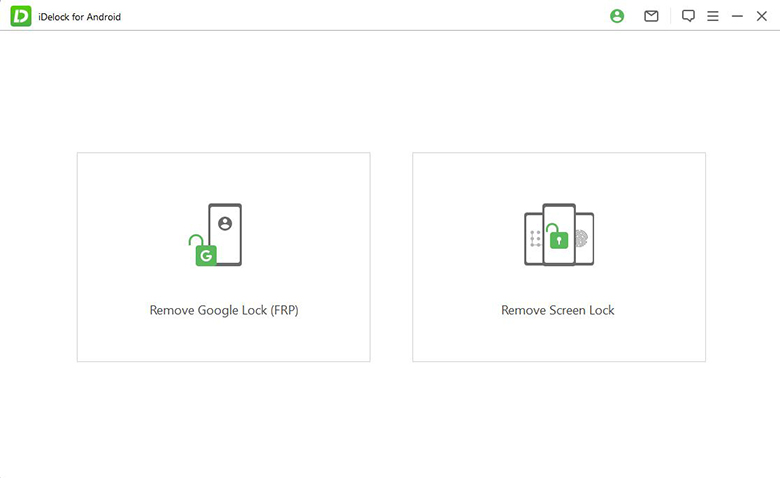
步驟 2: 選擇裝置品牌和系統版本。WooTechy iDelock會自動為您的裝置建立相應的資料安裝包。
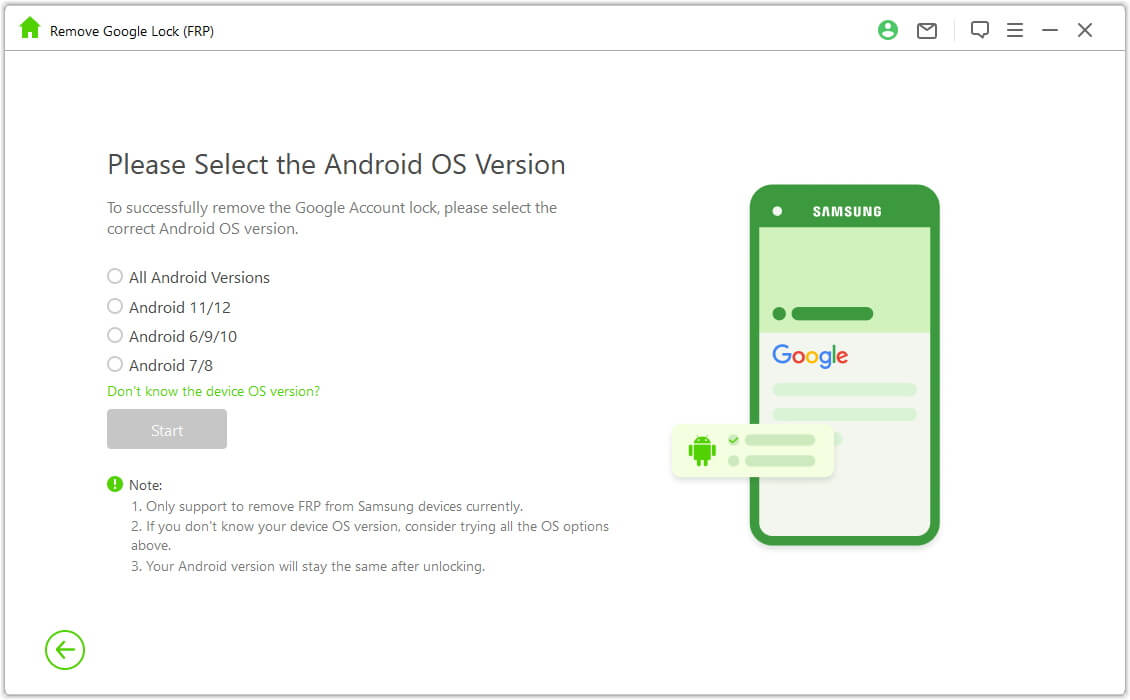
步驟 3: 按照螢幕上的說明操作,然後點選 "確認"。
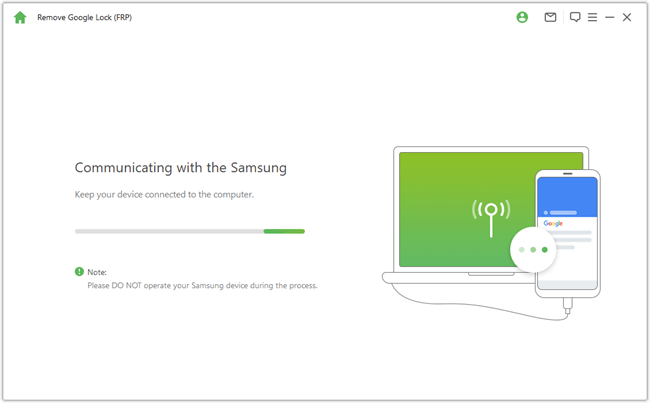
步驟 4: WooTechy iDelock(Android) 將開始裝置解鎖過程,通常需要幾分鐘時間。完成後,你就可以重置裝置並使用新的Google帳戶登入了。
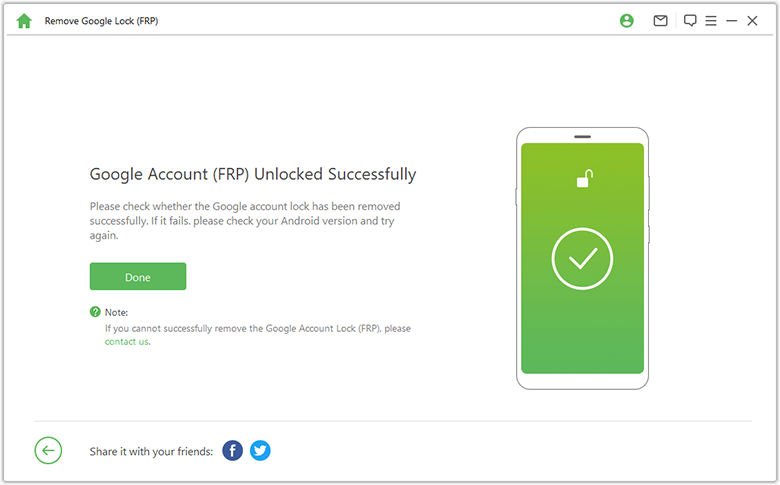
透過以上步驟,你已經學會了如何在三星手機被鎖定時重置它。如果你想嘗試其他方法,請繼續閱讀,因為我們也討論了一些其他方法。
第 4 部分. 透過恢復模式重置被鎖定的三星手機
你也可以使用恢復模式方法重置被鎖定的三星手機。這是一種古老的方法,大多數時候對新舊Android裝置都有效。此外,當你不記得如何重置被鎖定的三星手機時,也可以使用此程式。讓我們看看如何在有按鈕和無按鈕的裝置上使用恢復模式功能。
帶主畫面按鈕的三星手機
以下是使用主螢幕按鈕重置三星手機的方法。
首先關閉三星手機。然後,同時按住音量加鍵、電源鍵和主頁鍵。在螢幕上出現作業系統之前,不要鬆開按鈕。
進入 "系統更新 "介面後,使用音量鍵或向下鍵和電源鍵選擇 "擦除資料/原廠重置 "選項。
選擇 "是",刪除所有使用者資料,然後等待幾分鐘直至完成。如果需要,重新啟動三星裝置並進入設定過程。
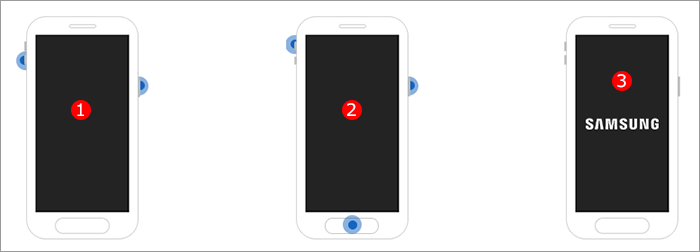
無主畫面按鈕的三星手機
如果你無法使用主畫面按鈕進入恢復模式,可以試試另一種方法。
如果可能的話,同時按住電源鍵和音量減小鍵約 10 秒鐘。
然後,按住電源鍵、Bixby 鍵和音量增大鍵。
一旦螢幕上出現三星徽標,鬆開上述所有按鍵,就可以進入恢復模式了。
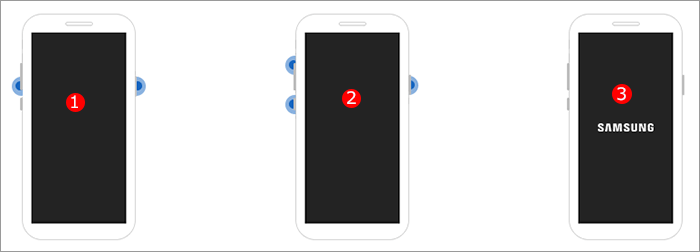
透過以上方法,你可以輕鬆瞭解如何使用恢復模式功能對鎖定的三星手機進行原廠重置。
第 5 部分. 透過 ADM 重置被鎖定的三星手機
如果你的三星手機被鎖定,而你又想對它進行原廠重置,可以使用Android裝置管理器(ADM)來解決這個問題。在此功能的幫助下,你可以輕鬆更改和刪除三星螢幕鎖。不過,這種方法只有在你之前使用Google帳戶啟用了該選項的情況下才有效。無需浪費時間,讓我們來看看如何重置透過 ADM 鎖定的三星手機。
步驟 1: 訪問https://google.com/android/devicemanager並使用Google帳戶登入。確保使用與被鎖定的三星手機相同的帳戶。
步驟 2: 查詢"Android 裝置管理器"部分並選擇您的裝置。接下來,點選"輕點鎖定"選項並輸入臨時密碼。完成後,再次選擇 "鎖定 "選項。
步驟 3: 系統會要求你再次輸入密碼。之後,再次訪問 "鎖屏設定 "並關閉臨時密碼。
步驟 4: 最後,選擇"擦除"選項恢復原廠設定。
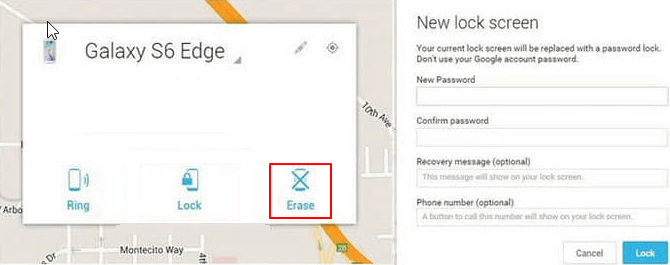
第 6 部分. 透過Google帳戶鎖定時重置三星手機
如果上述方法對你無效,或者你覺得使用這些方法很複雜,那麼你應該嘗試使用Google帳戶重置三星手機。你可以嘗試使用Google帳戶的不同方法,但我們將使用Google尋找我的裝置來重置三星手機。下面,我們將對操作步驟進行說明,以便您輕鬆掌握。
步驟 1: 在瀏覽器上訪問https://www.google.com/android/find,然後使用與鎖定的三星裝置相連的Google帳戶登入頁面。
步驟 2: 登入後,您的裝置將顯示在頁面上。現在,從左側選擇 "ERASE DEVICE(刪除裝置)"選項。
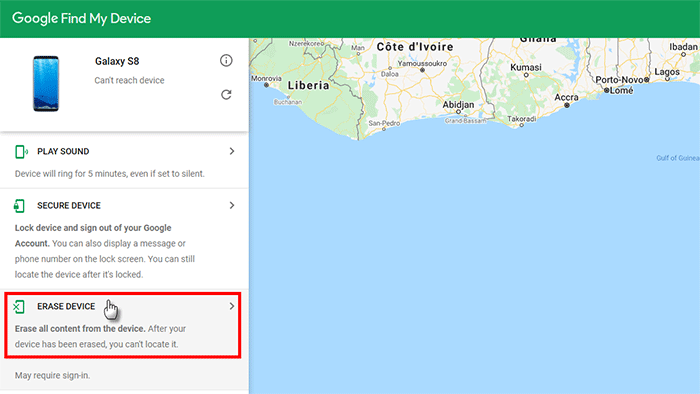
步驟 3: 你將被重定向到一個新頁面;再次選擇"刪除裝置",然後點選"刪除"選項確認處理過程。
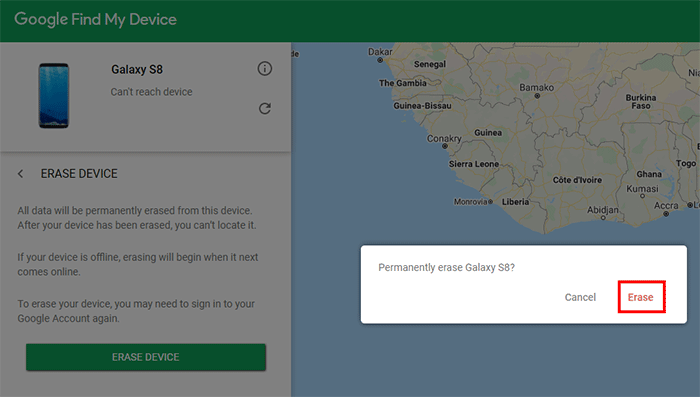
步驟 4: 很快,你就會發現三星手機開始原廠重置裝置。在此過程完成之前,請不要關閉裝置。
結論
就這樣,朋友們!按照這些簡單的技巧,你將學會如何在三星手機被鎖定時重置手機。上述方法都很簡單,任何人都可以照做。不過,如果你想使用簡單的方法,可以使用 WooTechy iDelock (Android)。它可以 100% 執行,並能立即為你的裝置解鎖。








